1、在插入选项卡中点击形状,选择其中的矩形。
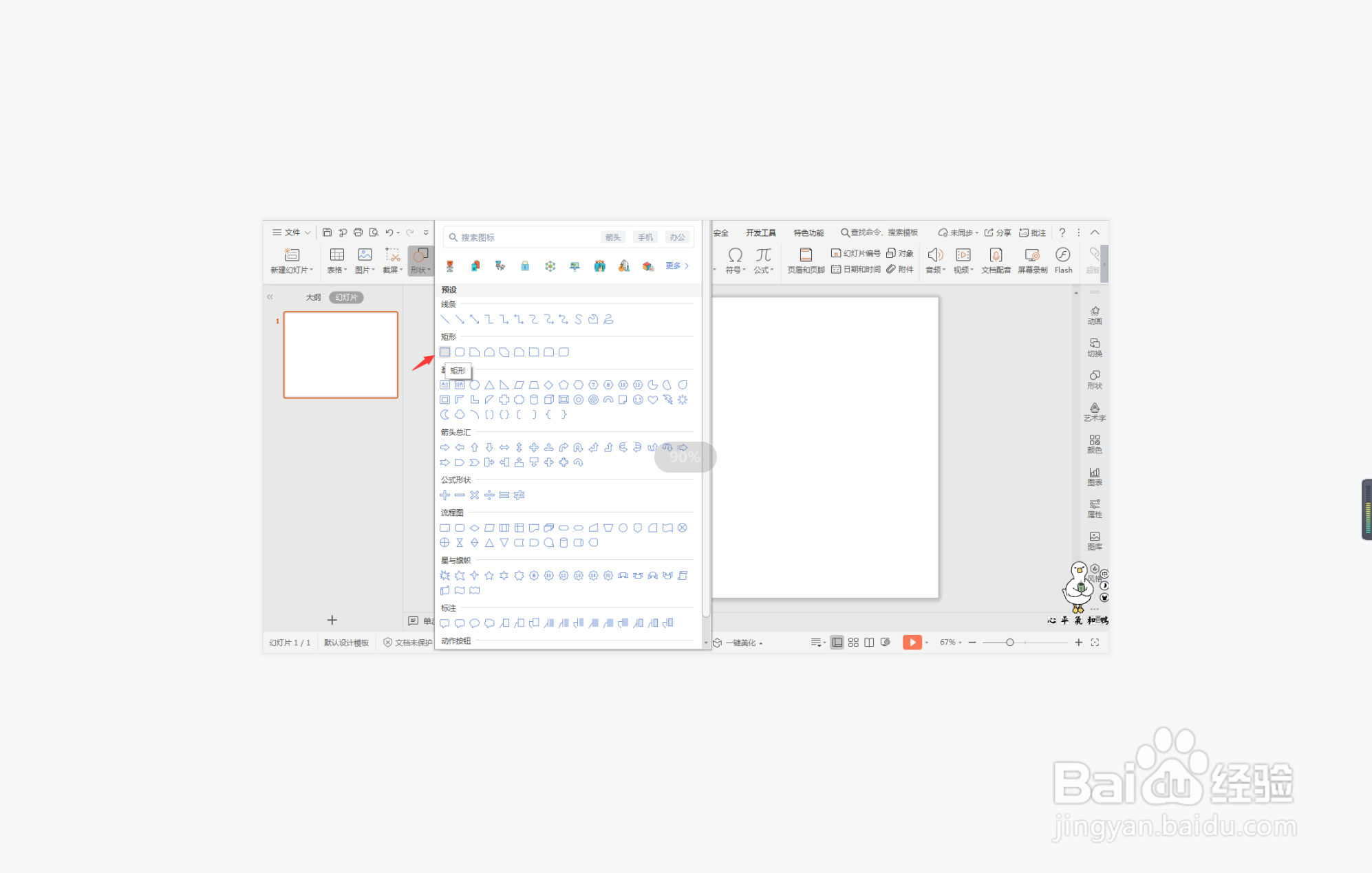
2、在页面上绘制出形状,放置在页面的中间位置,具体位置和大小如图所示。

3、接着插入一个平行四边形,放置在矩形的中间。

4、接着按住ctrl键,先选中矩形,再选中平行四边形,在绘图工具中点击“合并形状”,选择下拉菜单中的“剪除”。
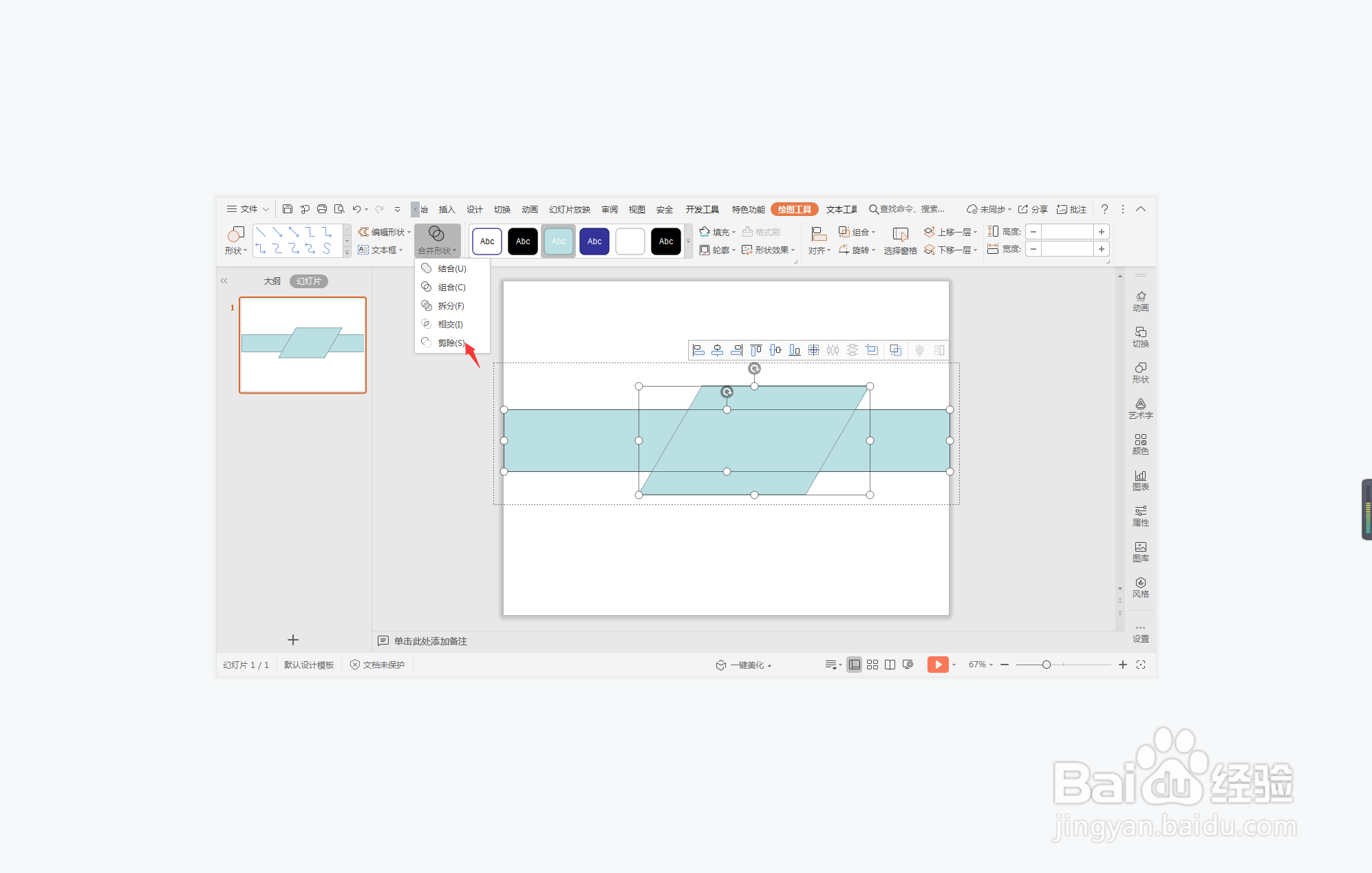
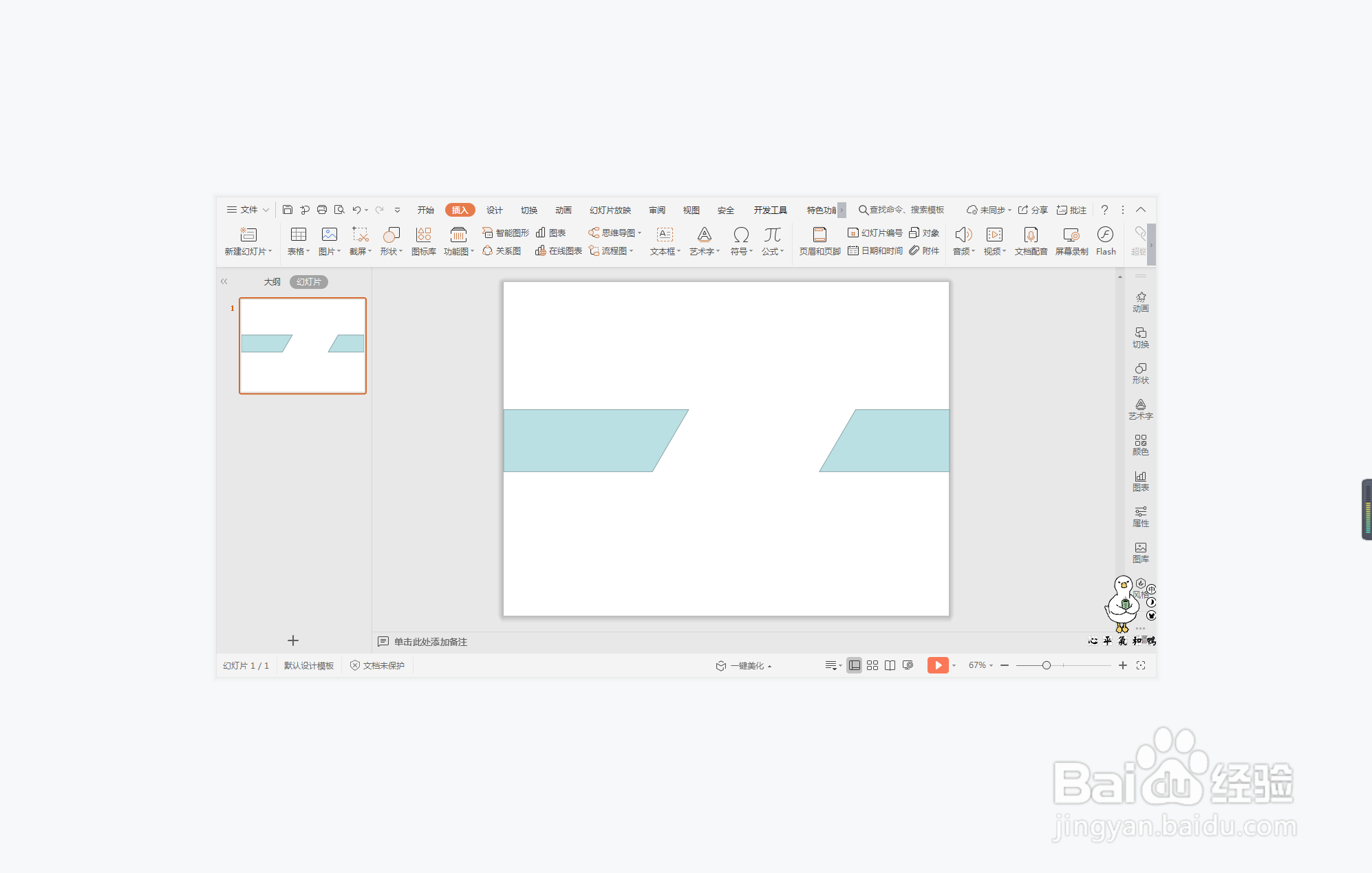
5、同时选中形状,在绘图工具中点击填充,选择紫色进行填充,并设置为无线条。

6、最后,在形状的空白处输入目录的序号和标题,这样紫色几何型目录就制作完成了。

时间:2024-10-18 09:14:02
1、在插入选项卡中点击形状,选择其中的矩形。
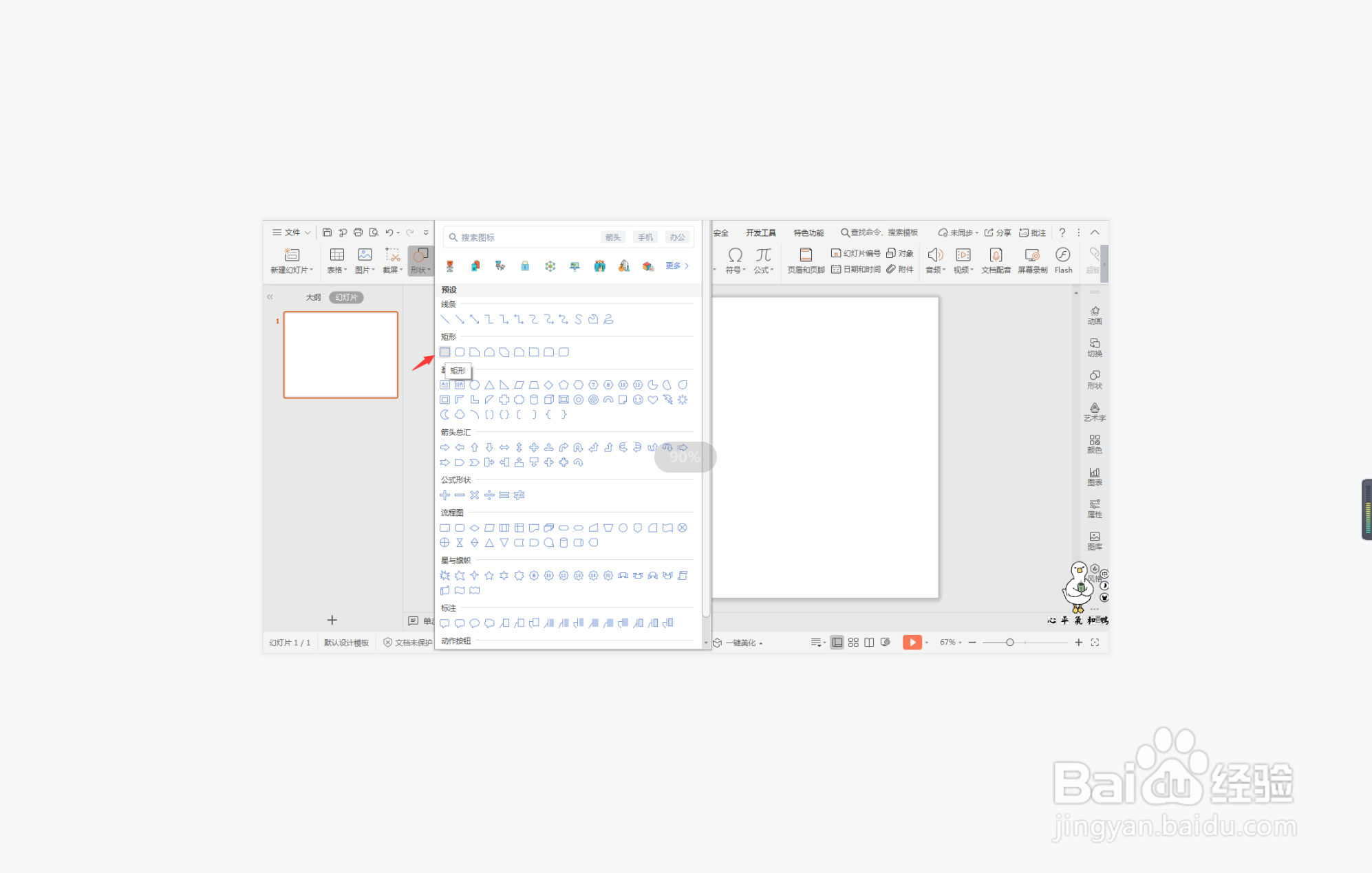
2、在页面上绘制出形状,放置在页面的中间位置,具体位置和大小如图所示。

3、接着插入一个平行四边形,放置在矩形的中间。

4、接着按住ctrl键,先选中矩形,再选中平行四边形,在绘图工具中点击“合并形状”,选择下拉菜单中的“剪除”。
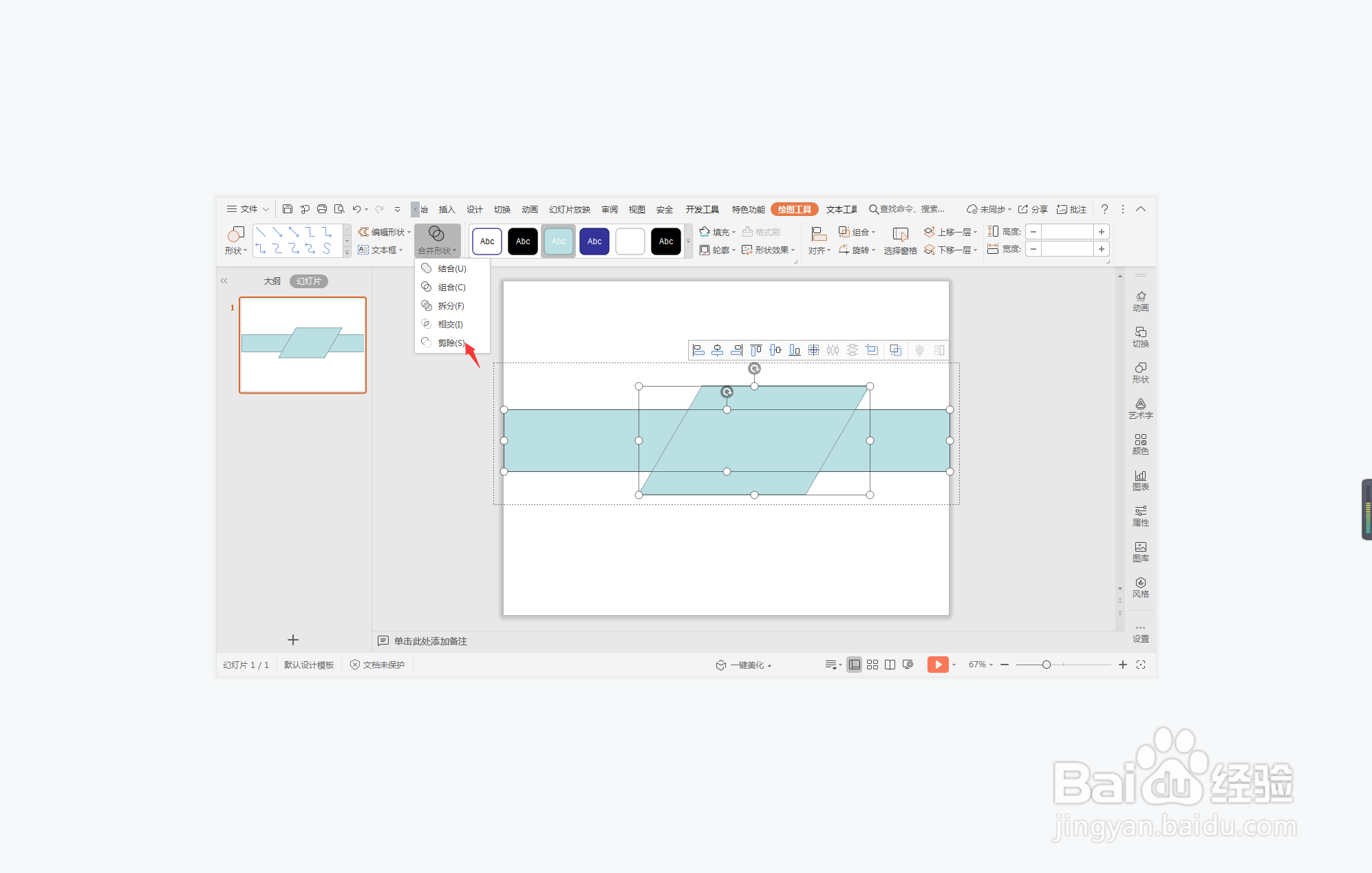
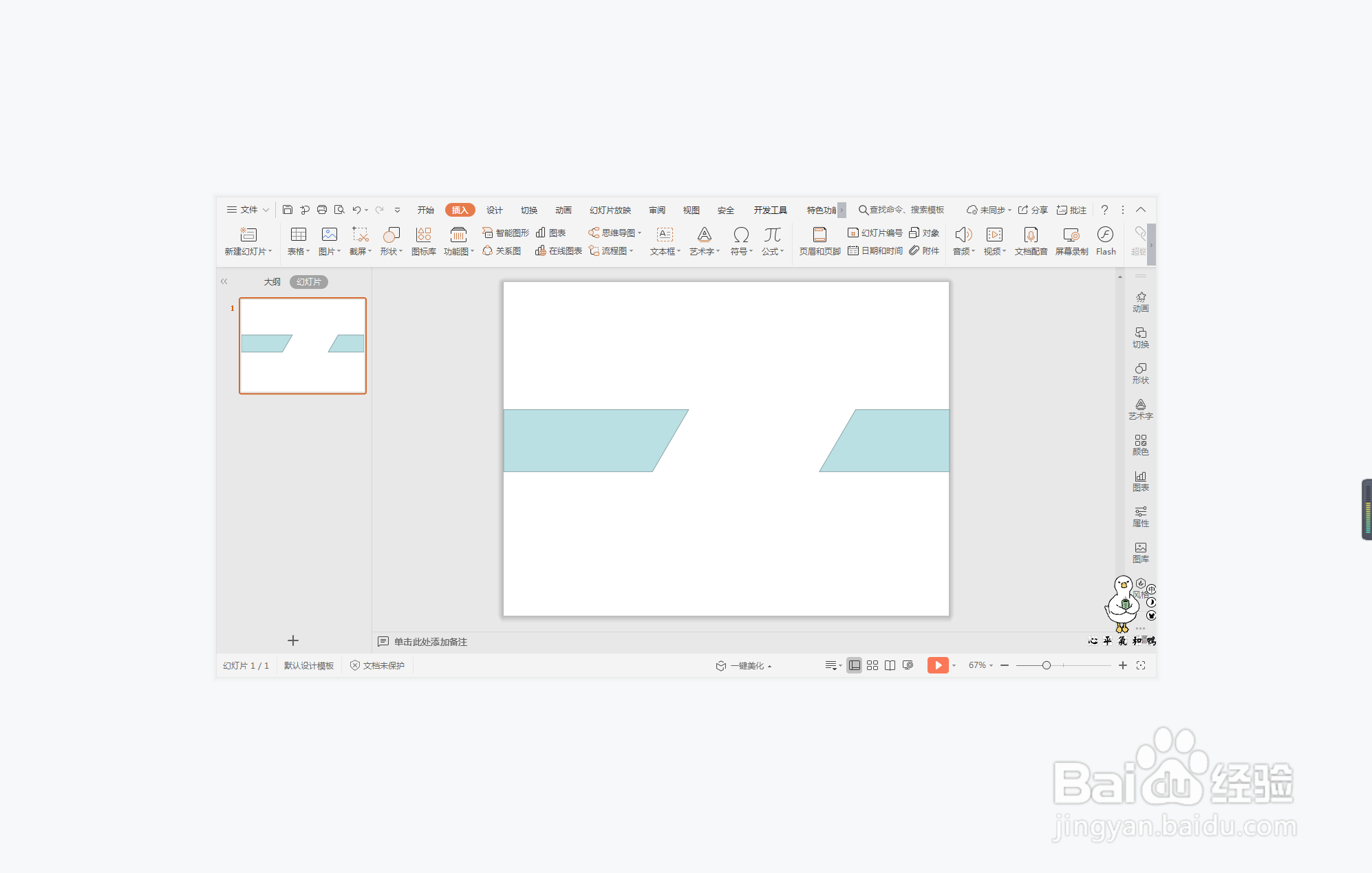
5、同时选中形状,在绘图工具中点击填充,选择紫色进行填充,并设置为无线条。

6、最后,在形状的空白处输入目录的序号和标题,这样紫色几何型目录就制作完成了。

